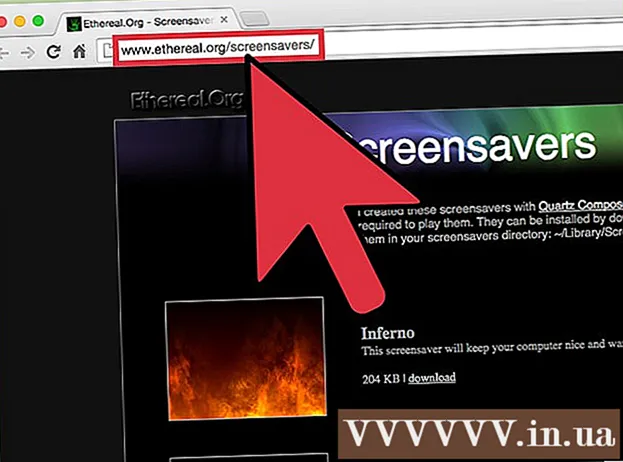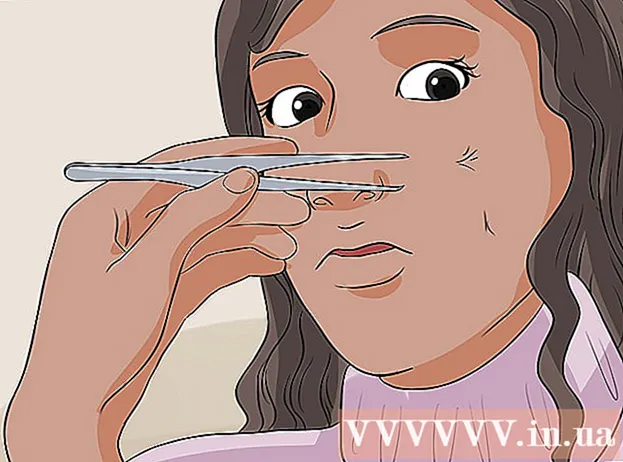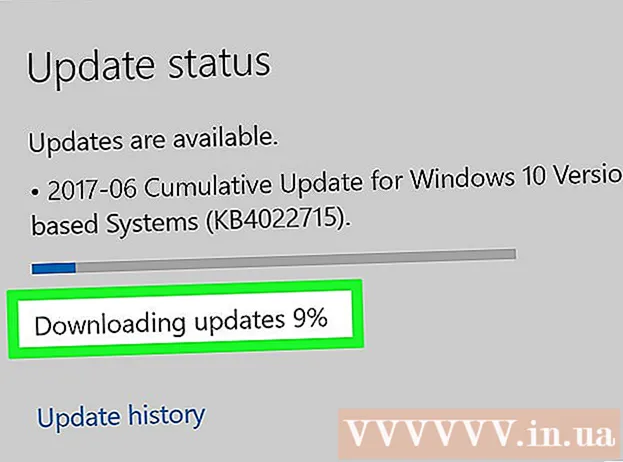Բովանդակություն
- Քայլեր
- Մեթոդ 1 -ը 4 -ից ՝ Google Որոնման ծրագիր
- Մեթոդ 2 4 -ից. Owsննարկում ձեր հեռախոսի կամ պլանշետի վրա
- Մեթոդ 3 -ից 4 -ը ՝ Google- ի կարգավորումներ
- Մեթոդ 4 -ից 4 -ը ՝ Android TV
- Խորհուրդներ
Անվտանգ որոնումը այն գործառույթն է, որն արգելափակում է Google Որոնման արդյունքներից անտեղի բովանդակությունը: Չնայած հիանալի է ծնողական վերահսկողության համար, այն կատարյալ չէ և երբեմն կարող է զտել ընդունելի արդյունքները: Բարեբախտաբար, Android սարքերում բավական է Անվտանգ որոնումը անջատելը: Դա անելու համար ձեզ կպահանջվի ընդամենը մի քանի րոպե ՝ անկախ ձեր օգտագործած սարքից:
Քայլեր
Մեթոդ 1 -ը 4 -ից ՝ Google Որոնման ծրագիր
Այս ծրագիրը սովորաբար նախապես տեղադրված է Android- ի ժամանակակից սարքերի մեծ մասում: Այն կարելի է ներբեռնել նաև Apple և Windows սարքերում (չնայած հրահանգները կարող են փոքր -ինչ տարբերվել): Եթե այն արդեն անջատել եք, ծրագիրը կարող է չհայտնվել հավելվածի դարակում:
 1 Գործարկեք հավելվածը: Բացեք ծրագրի դարակը և փնտրեք «Google» պատկերակը: Փնտրեք կապույտ քառակուսի պատկերակ ՝ սպիտակ փոքրատառով «g»: Գործարկեք այս ծրագիրը:
1 Գործարկեք հավելվածը: Բացեք ծրագրի դարակը և փնտրեք «Google» պատկերակը: Փնտրեք կապույտ քառակուսի պատկերակ ՝ սպիտակ փոքրատառով «g»: Գործարկեք այս ծրագիրը: - Մի շփոթեք այն Google+ հավելվածի հետ, որը նման է, բայց կարմիր գույն ունի:
 2 Բացեք «Կարգավորումներ» ցանկը: Ոլորեք դեպի հիմնական դիմումի էջի ներքևի մասը: Հպեք էջի ներքևի աջ անկյունում գտնվող երեք կետերին: Բացվող ընտրացանկից ընտրեք «Կարգավորումներ»:
2 Բացեք «Կարգավորումներ» ցանկը: Ոլորեք դեպի հիմնական դիմումի էջի ներքևի մասը: Հպեք էջի ներքևի աջ անկյունում գտնվող երեք կետերին: Բացվող ընտրացանկից ընտրեք «Կարգավորումներ»:  3 Selectանկից ընտրեք «Գաղտնիություն» բաժինը: Հաջորդ էջում պետք է լինի մի քանի տարբերակ: Հպեք փոքր բանալիի պատկերակով նշված մեկին:
3 Selectանկից ընտրեք «Գաղտնիություն» բաժինը: Հաջորդ էջում պետք է լինի մի քանի տարբերակ: Հպեք փոքր բանալիի պատկերակով նշված մեկին:  4 Անջատել անվտանգ որոնումը: Ոլորեք ներքև մինչև չգտնեք Անվտանգ որոնման բաժինը: Կողքին պետք է լինի վանդակը:
4 Անջատել անվտանգ որոնումը: Ոլորեք ներքև մինչև չգտնեք Անվտանգ որոնման բաժինը: Կողքին պետք է լինի վանդակը: - Եթե վանդակը նշված է, ապա հավելվածը զտում է որոնման արդյունքները: Կտտացրեք վանդակի վրա ՝ տուփը չընտրելու և Անվտանգ որոնումը անջատելու համար: Եթե տուփն արդեն չստուգված է, թողեք այնպես, ինչպես կա:
- Հենց Անվտանգ որոնումն անջատվի, «Անվտանգ որոնումը անգործուն է» արտահայտությունը կհայտնվի «Անվտանգ որոնում» բառերի տակ:
 5 Օգտագործեք Google Search- ը: Կարգավորումները պահպանելու համար հատուկ ոչինչ չպետք է անեք: Սեղմեք ձեր սարքի հետևի կոճակը ՝ ծրագրի հիմնական էջ վերադառնալու համար, այնուհետև մուտքագրեք ձեր հարցումը վերևի որոնման տողում և կտտացրեք խոշորացույցի պատկերակին: Հավելվածը կցուցադրի չզտված որոնման արդյունքներ:
5 Օգտագործեք Google Search- ը: Կարգավորումները պահպանելու համար հատուկ ոչինչ չպետք է անեք: Սեղմեք ձեր սարքի հետևի կոճակը ՝ ծրագրի հիմնական էջ վերադառնալու համար, այնուհետև մուտքագրեք ձեր հարցումը վերևի որոնման տողում և կտտացրեք խոշորացույցի պատկերակին: Հավելվածը կցուցադրի չզտված որոնման արդյունքներ: - Եթե ձեր սարքի ձայնային ճանաչումը միացված է, ասեք «Ok Google», այնուհետև ասեք ձեր որոնման տերմինը:
Մեթոդ 2 4 -ից. Owsննարկում ձեր հեռախոսի կամ պլանշետի վրա
 1 Գործարկեք ձեր նախընտրած դիտարկիչը: Ոլորեք դիմումների ցանկով, գտեք ձեր վեբ զննարկիչը և բացեք այն:
1 Գործարկեք ձեր նախընտրած դիտարկիչը: Ոլորեք դիմումների ցանկով, գտեք ձեր վեբ զննարկիչը և բացեք այն: - Android սարքերում կանխադրված դիտարկիչը սովորաբար Chrome- ն է: Այնուամենայնիվ, այս մեթոդը գործում է գրեթե ցանկացած դիտարկիչի համար:
 2 Բացեք Google- ի կարգավորումները: Բրաուզերը բացված վիճակում հպեք հասցեի տողին և մուտքագրեք www.google.com/preferences... Կտտացրեք Enter ՝ էջը բեռնելու համար:
2 Բացեք Google- ի կարգավորումները: Բրաուզերը բացված վիճակում հպեք հասցեի տողին և մուտքագրեք www.google.com/preferences... Կտտացրեք Enter ՝ էջը բեռնելու համար: - Կամ պարզապես որոնեք «կարգավորումներ» www.google.com կայքում և ընտրեք ցուցակից առաջին արդյունքը:
 3 Ապընտրեք «Մի ցուցադրեք անպարկեշտ արդյունքներ» վանդակը: Հաջորդ էջը պետք է ունենա «Ապահով որոնում» ենթավերնագրով բաժին: Այս բաժնում նշեք ձեր ուզած տարբերակների տուփերը:
3 Ապընտրեք «Մի ցուցադրեք անպարկեշտ արդյունքներ» վանդակը: Հաջորդ էջը պետք է ունենա «Ապահով որոնում» ենթավերնագրով բաժին: Այս բաժնում նշեք ձեր ուզած տարբերակների տուփերը: - Անվտանգ որոնումը անջատելու համար նշեք «Showույց տալ լավագույն համապատասխան արդյունքները» կողքի վանդակը:
- Անվտանգ որոնումը միացնելու համար նշեք «Մի ցուցադրեք անպարկեշտ արդյունքներ» կողքի տուփը:
 4 Պահպանեք ձեր փոփոխությունները: Մի փակեք էջը, քանի դեռ չեք ոլորել ներքև և սեղմել կապույտ «Պահել» կոճակը: Առանց դրա, ձեր փոփոխություններն ուժի մեջ չեն մտնի:
4 Պահպանեք ձեր փոփոխությունները: Մի փակեք էջը, քանի դեռ չեք ոլորել ներքև և սեղմել կապույտ «Պահել» կոճակը: Առանց դրա, ձեր փոփոխություններն ուժի մեջ չեն մտնի:  5 Համոզվեք, որ ձեր դիտարկիչը պահում է թխուկներ: Տեղեկանիշները տեղեկատվության կտորներ են, որոնք թույլ են տալիս դիտարկիչին հիշել ձեր մասին կարևոր տեղեկությունները (օրինակ ՝ որոնման կարգավորումները): Եթե cookie- ները անջատված են, դիտարկիչը կարող է չփրկել Safe Search- ի կարգավորումները:
5 Համոզվեք, որ ձեր դիտարկիչը պահում է թխուկներ: Տեղեկանիշները տեղեկատվության կտորներ են, որոնք թույլ են տալիս դիտարկիչին հիշել ձեր մասին կարևոր տեղեկությունները (օրինակ ՝ որոնման կարգավորումները): Եթե cookie- ները անջատված են, դիտարկիչը կարող է չփրկել Safe Search- ի կարգավորումները: - Եթե Chrome եք օգտագործում, կարդացեք այս հոդվածի համապատասխան բաժինը:
 6 Գործարկել որոնումը: Գնացեք www.google.com ձեր դիտարկիչում և մուտքագրեք ձեր որոնման տերմինը: Անպատշաճ բովանդակությունը չի զտվի որոնման արդյունքներից:
6 Գործարկել որոնումը: Գնացեք www.google.com ձեր դիտարկիչում և մուտքագրեք ձեր որոնման տերմինը: Անպատշաճ բովանդակությունը չի զտվի որոնման արդյունքներից:
Մեթոդ 3 -ից 4 -ը ՝ Google- ի կարգավորումներ
Google Կարգավորումների ծրագիրը ստանդարտ է Android սարքերի մեծ մասում: Այնուամենայնիվ, ինչպես Google հավելվածը, այն կարող է չհայտնվել ցուցակում, եթե այն անջատել եք:
 1 Գործարկեք Google- ի կարգավորումները: Բացեք հավելվածի գզրոցը և ոլորեք ցուցակով մինչև չգտնեք «Google կարգավորումներ»: Այս հավելվածի պատկերակը նման է մոխրագույն հանդերձանքի ՝ սպիտակ փոքրատառով «g»: Հպեք ՝ այն բացելու համար:
1 Գործարկեք Google- ի կարգավորումները: Բացեք հավելվածի գզրոցը և ոլորեք ցուցակով մինչև չգտնեք «Google կարգավորումներ»: Այս հավելվածի պատկերակը նման է մոխրագույն հանդերձանքի ՝ սպիտակ փոքրատառով «g»: Հպեք ՝ այն բացելու համար:  2 Էկրանի ներքևում ընտրեք «Որոնում և ակնարկներ» տարբերակը:
2 Էկրանի ներքևում ընտրեք «Որոնում և ակնարկներ» տարբերակը: 3 Ընտրեք «Անձնական տվյալներ» բաժինը: Այն պետք է նշվի փոքր բանալիով պատկերակով: «Անձնական տվյալներ» ցանկում դուք կտեսնեք հաշվի գաղտնիության բոլոր կարգավորումները:
3 Ընտրեք «Անձնական տվյալներ» բաժինը: Այն պետք է նշվի փոքր բանալիով պատկերակով: «Անձնական տվյալներ» ցանկում դուք կտեսնեք հաշվի գաղտնիության բոլոր կարգավորումները: - Խնդրում ենք նկատի ունենալ, որ այսուհետ ձեր գործողությունների ընթացքը նույնը կլինի, ինչ Google Search հավելվածի բաժնի հրահանգները:
 4 Անջատեք Google Safe Search- ը: Ոլորեք ներքև մինչև չգտնեք «Ապահով որոնում» տարբերակը, որն ունի չեկի նշան: Ինչպես նշվեց վերևում.
4 Անջատեք Google Safe Search- ը: Ոլորեք ներքև մինչև չգտնեք «Ապահով որոնում» տարբերակը, որն ունի չեկի նշան: Ինչպես նշվեց վերևում. - Եթե վանդակը նշված է, ապա հավելվածը զտում է որոնման արդյունքները: Կտտացրեք վանդակի վրա ՝ տուփը չընտրելու և Անվտանգ որոնումը անջատելու համար: Եթե տուփն արդեն չստուգված է, թողեք այնպես, ինչպես կա:
- Հենց Անվտանգ որոնումն անջատվի, «Անվտանգ որոնումը անգործուն է» արտահայտությունը կհայտնվի «Անվտանգ որոնում» բառերի տակ:
 5 Օգտագործեք Google Search- ը: Սեղմեք ձեր սարքի հետևի կոճակը ՝ Google Կարգավորումների հավելվածից դուրս գալու համար: Օգտագործեք Google Search հավելվածը ցանկացած որոնման հարցում: Հավելվածը կցուցադրի չզտված որոնման արդյունքներ:
5 Օգտագործեք Google Search- ը: Սեղմեք ձեր սարքի հետևի կոճակը ՝ Google Կարգավորումների հավելվածից դուրս գալու համար: Օգտագործեք Google Search հավելվածը ցանկացած որոնման հարցում: Հավելվածը կցուցադրի չզտված որոնման արդյունքներ:
Մեթոդ 4 -ից 4 -ը ՝ Android TV
 1 Android TV- ի հիմնական էկրանից ընտրեք «Կարգավորումներ»: Միացրեք Android TV- ն և անցեք ձեր հիմնական էկրան: Ոլորեք ներքև, մինչև չտեսնեք մի տարբերակ, որն ասում է Կարգավորումներ: Ընտրեք այն:
1 Android TV- ի հիմնական էկրանից ընտրեք «Կարգավորումներ»: Միացրեք Android TV- ն և անցեք ձեր հիմնական էկրան: Ոլորեք ներքև, մինչև չտեսնեք մի տարբերակ, որն ասում է Կարգավորումներ: Ընտրեք այն:  2 Գնացեք Անվտանգ որոնման ընտրացանկ: Հաջորդ էկրանին, Կարգավորումների ներքո, պետք է տեսնեք Որոնում> Անվտանգ որոնում բաժինը:
2 Գնացեք Անվտանգ որոնման ընտրացանկ: Հաջորդ էկրանին, Կարգավորումների ներքո, պետք է տեսնեք Որոնում> Անվտանգ որոնում բաժինը:  3 Անջատեք Անվտանգ որոնումը `կտտացնելով համապատասխան տարբերակին:
3 Անջատեք Անվտանգ որոնումը `կտտացնելով համապատասխան տարբերակին:- Տարբերակ «Անջատված» թույլ է տալիս անջատել Անվտանգ որոնումը. միացրեք այն այնպես, որ համակարգը դադարեցնի որոնման արդյունքների զտումը:
 4 Գործարկել որոնումը: Դուրս եկեք ընտրացանկից և վերադարձեք հիմնական էկրան: Android TV- ում Google Search- ը գործարկելու համար մուտքագրեք հարցում: Համակարգը կցուցադրի չզտված որոնման արդյունքներ:
4 Գործարկել որոնումը: Դուրս եկեք ընտրացանկից և վերադարձեք հիմնական էկրան: Android TV- ում Google Search- ը գործարկելու համար մուտքագրեք հարցում: Համակարգը կցուցադրի չզտված որոնման արդյունքներ:
Խորհուրդներ
- Անվտանգ որոնումը կարող է «կողպվել» ձեր համակարգչի և պլանշետի վրա (բայց ոչ ձեր հեռախոսի վրա), այնպես որ այն չի կարող միացվել կամ անջատվել առանց ձեր հավատարմագրերը ներկայացնելու: Օգտագործեք այս գործառույթը, եթե երեխաներն օգտագործում են սարքը: Արգելափակելու համար Google Կարգավորումների հավելվածում որոնեք «Արգելափակել» տարբերակը Անվտանգ որոնման ընտրանքների կողքին: Մուտքագրեք ձեր Google հաշվի օգտանունը և գաղտնաբառը:
- Անվտանգ ռեժիմը Google- ի կողմից YouTube- ում կիրառվող նման գործառույթ է: Այն թաքցնում է որոնման արդյունքները YouTube- ում (բայց ոչ որոնման համակարգում), որոնք կարող են պարունակել անպատշաճ բովանդակություն: Սեղմեք այստեղ Անվտանգ ռեժիմը միացնելու և անջատելու Google- ի ուղեցույցի համար: